Disocierea și ștergerea dispozitivului Apple Watch
Disocierea dispozitivului Apple Watch determină restaurarea acestuia la configurările din fabrică.
Înainte de a începe
Dacă ai dispozitivul iPhone cu care este asociat dispozitivul Apple Watch, ar trebui să urmezi pașii pentru disocierea dispozitivului Apple Watch. În acest fel se elimină blocarea activării de pe Apple Watch și se șterge tot conținutul și toate configurările acestuia. Dacă nu ai dispozitivul iPhone asociat, poți șterge dispozitivul Apple Watch, însă blocarea activării va rămâne.
Dacă folosești un dispozitiv Apple Watch cu un card de transport în aplicația Portofel, elimină cardul de transport din Apple Watch înainte să efectuezi disocierea.
Apple Watch nu are o fantă pentru SIM fizic sau un buton de resetare. Orificiile din carcasa dispozitivului Apple Watch au rolul de a permite sunetul către și de la microfon și difuzoare și de a permite măsurarea adâncimii apei pe Apple Watch Ultra. Pentru a evita deteriorarea, nu introdu niciun obiect în orificiile din carcasa dispozitivului Apple Watch.
Cum să disociezi și să ștergi dispozitivul Apple Watch dacă ai dispozitivul iPhone cu tine
Ține apropiate dispozitivele Apple Watch și iPhone în timp ce le disociezi.
Deschide aplicația Apple Watch pe iPhone.
Accesează fila Ceasul dvs. și atingeți Toate Apple Watch‑urile.
Atinge de lângă ceasul pe care vrei să-l disociezi.
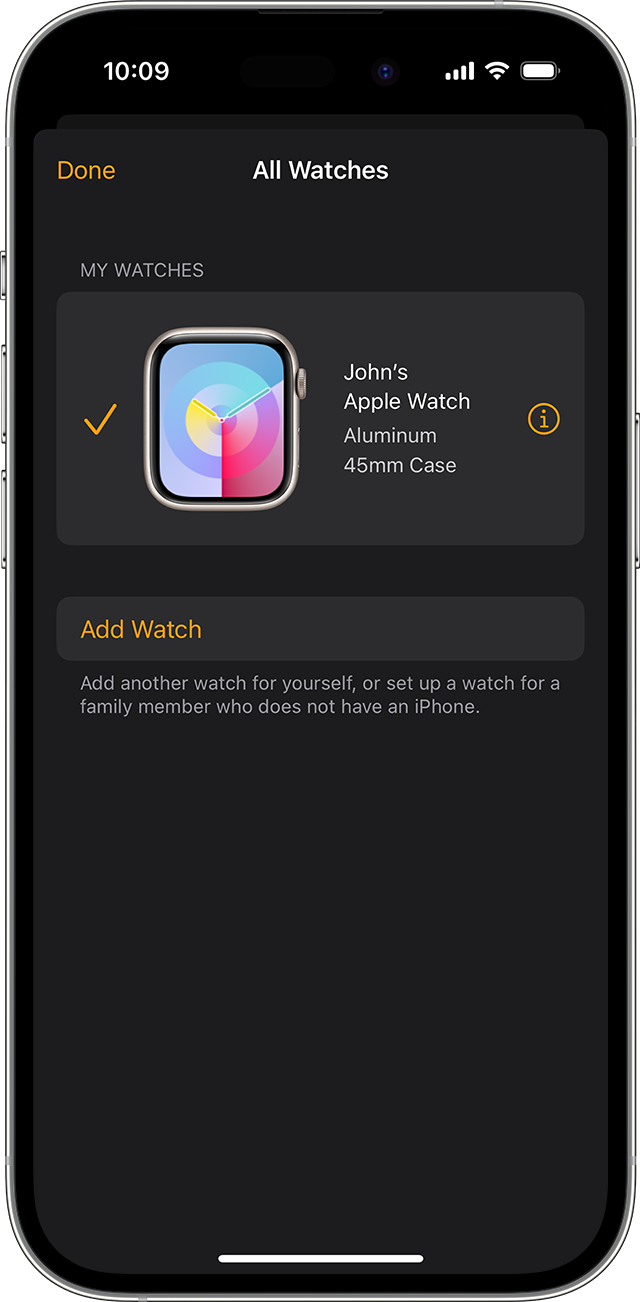
Atinge Disociați Apple Watch-ul.
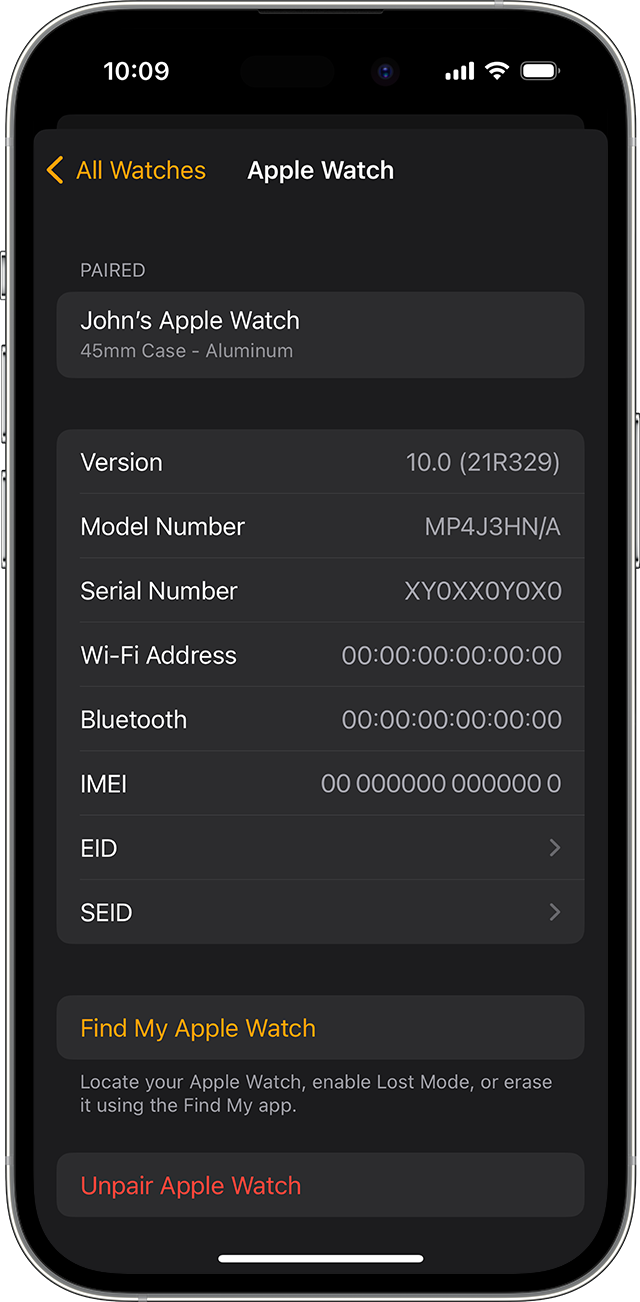
Atinge Disociați [numele dispozitivului tău Apple Watch].
Pentru modelele GPS + Cellular, poți să optezi între păstrarea sau eliminarea planului celular.
Dacă vrei să asociezi din nou dispozitivele Apple Watch și iPhone, păstrează abonamentul.
Dacă nu mai vrei să asociezi dispozitivele Apple Watch și iPhone, elimină abonamentul. Dacă nu intenționezi să mai asociezi vreunul dintre ele cu alt ceas sau iPhone, se recomandă să contactezi operatorul de telefonie pentru a-ți anula abonamentul pentru conexiunea celulară.
Introdu parola ID-ului tău Apple pentru a dezactiva funcția Blocare activare, apoi atinge Disociați.
Înainte de a șterge tot conținutul și configurările de pe Apple Watch, dispozitivul iPhone creează un backup nou pentru Apple Watch. Poți folosi backupul pentru a restaura un dispozitiv Apple Watch nou. După ce dispozitivul Apple Watch se disociază, vei vedea mesajul Începeți asocierea.
Acum poți să configurezi dispozitivul Apple Watch din nou sau să îl dezactivezi dacă îl vinzi sau îl donezi.
Cum îți ștergi dispozitivul Apple Watch dacă nu ai iPhone-ul la tine
Pe Apple Watch, atinge Configurări > General > Resetați > Ștergeți conținutul și configurările.
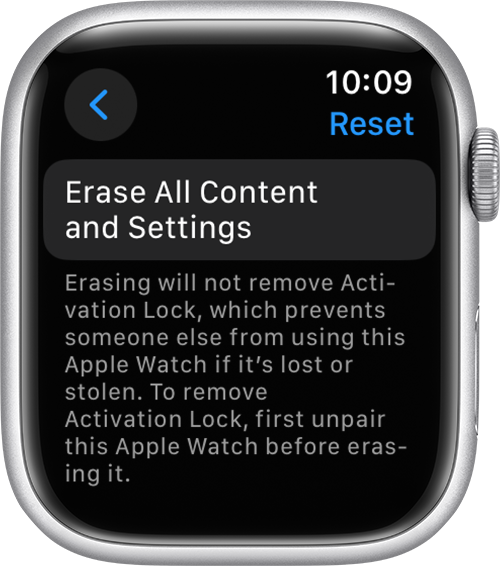
Dacă ți se solicită, tastează parola.
Pentru modelele GPS + Cellular, poți să optezi între păstrarea sau eliminarea planului tarifar celular.
Dacă vrei să asociezi din nou dispozitivele Apple Watch și iPhone, păstrează abonamentul.
Dacă nu mai vrei să asociezi dispozitivele Apple Watch și iPhone, elimină abonamentul. Dacă nu intenționezi să mai asociezi vreunul dintre ele cu alt ceas sau iPhone, se recomandă să contactezi operatorul de telefonie pentru a-ți anula abonamentul pentru conexiunea celulară.
Atinge Ștergeți tot pentru confirmare. Apple Watch va fi resetat la configurările din fabrică.
Acum poți configura din nou dispozitivul Apple Watch. Vei avea nevoie de ID-ul Apple și parola asociate cu ceasul pentru a dezactiva funcționalitatea Blocare activare.
Ștergerea întregului conținut și a tuturor configurărilor șterge tot conținutul multimedia, datele și configurările de pe dispozitivul Apple Watch, dar nu elimină blocarea activării. Pentru a elimina blocarea activării, mai întâi disociază dispozitivul. Înainte de ștergerea dispozitivului, se creează un backup cu conținutul acestuia pe iPhone.
Află mai multe
Află cum trebuie să procedezi dacă ai uitat codul de acces al dispozitivului tău Apple Watch.
